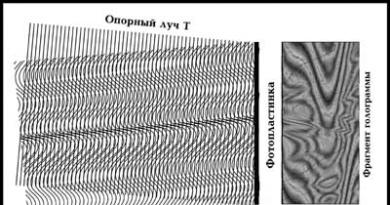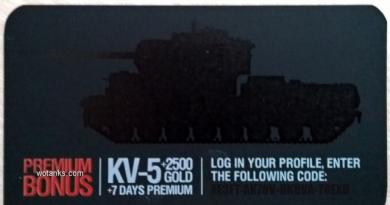Программный центр конвертер кпт xml в mif. Преобразование XML-данных в чертёж DXF. Что нам предлагает компьютерная индустрия
Для конвертирования xml-выписок Росреестра в MapInfo имеется бесплатная утилита (xml-конвертер) выгрузки в таблицы из выписок или кадастровых планов, загрузку которой можно произвести со страницы .
Подключение конвертера данных из XML-схем Росреестра в MapInfo
Для подключения данной утилиты необходимо все файлы представленные в архиве поместить в папку Tools, как правило расположенную на диске «С:Program FilesMapInfoProfessionalTools». Учтите что для данной операции и работы утилиты необходимы права уровня администратора. Далее запускаете MapInfo и меню «Программы/Каталог программ…», нажимаем кнопку «Добавить». В поле «Размещение» ищем и выбираем утилиту «ИмпортMI» в папке Tools и далее нажимаем «Открыть». После чего задаем в строке «Заголовок» свое имя данной утилиты и нажимаем кнопку «ОК». Далее рекомендуется поставить флажок в поле Автозагрузка напротив заданного вами имени данной утилиты и нажимаем кнопку «ОК». Теперь данная утилита под названием «XML-конвертер» будет находиться в меню «Программы».

Импорт данных из xml-выписки Росреестра
Запустив конвертер через меню «Программы/Конвертер данных из XML-схем Росреестра» в окне настройки импорта необходимо перво-наперво выбрать папку в которую будут сохраняться результаты конвертации нажав на кнопку «Папка». Далее подключаем конвертируемый xml-файл кадастрового плана территории (КПТ) или кадастровой выписки земельного участка (КВЗУ) нажав на кнопку «Файл XML». По кнопке «Стили» можно провести дополнительную настройку стилей слоев относительно стандартной. Номера точек при отсутствии xml-элемента Num_Geopoint следует выбирать из списка элемент Su_Nmb. При необходимости вы можете поменять местами координаты, установив соответствующий флажок.

По кнопке «Дополнительно » можно выбрать групповую обработку файлов и при этом настроить вид конвертации с очисткой или обновлением таблиц в папке для конвертированных данных. Запуск конвертации осуществляется по нажатии на кнопку «Конвертировать».

Установив флажок «Создавать выходные данные таблицы в план-схеме с экстремумами из файла XML» вне зависимости от выбранной системы координат по кнопке «Проекция» данные в таблицах MapInfo будут в план-схеме. Для установления параметров местной системы координат, необходимо отключить вышеприведенную опцию снятием флажка. По кнопке «Проекция» выбрать соответствующую проекцию из файла MAPINFOW.PRJ. Но как правило параметры местной системы координат в данном файле отсутствуют.
Установление местной системы координат в MapInfo
Необходимость установления параметров местной системы координат существует в тех случаях, когда необходимо использовать сведения из разных источников, имеющих отличные системы координат. Для этого необходимо прописать параметры местной системы координат в каталоге систем координат MAPINFOW.PRJ. Открываем данный файл в простом блокноте и вписываем параметры местной системы по следующему подобию в конце документа пропустив одну строку:
«— Местная система координат —»
«МСК-12 зона 1», 8, 1001, 7, 47.55, 0, 1, 1250000, -5914743.504
«МСК-12 зона 2», 8, 1001, 7, 50.55, 0, 1, 2250000, -5914743.504
Необходимо отметить, что в данном случае первая строка указывает на группу систем координат с названием «Местная система координат». Вторая и третья строки указывают на параметры «МСК-12 зона 1» и «МСК-12 зона 2». Данные параметры являются расчетными и примерными, и взяты из статьи МСК-12 Республика Марий Эл параметры для mapinfow.prj .
Пример сопоставления данных
В качестве примера импорта xml-выписки Росреестра возьмём КПТ, рассмотренный в статье «Кадастровый план территории» . В ней так же приведены ссылки на различные способы импорта xml-выписок Росреестра.

В результате сопоставлению данных на соответствующую территорию из кадастрового плана территории в местной системе координат и данных из SAS.Планет с подключенным слоем кадастрового зонирования территории получилось, что параметры все таки являются примерными при использовании их в Mapinfo.
XML является одним из самых распространенных форматов для хранения данных и обмена ими между различными приложениями. С данными работает и программа Microsoft Excel, поэтому очень актуальным является вопрос конвертации файлов из стандарта XML в форматы Excel. Выясним, как произвести эту процедуру различными способами.
XML-файлы написаны на специальном языке разметки чем-то похожим на HTML веб-страниц. Поэтому у этих форматов довольно сходная структура. В то же время, Эксель – это в первую очередь программа, имеющая несколько «родных» форматов. Самые известные из них: Книга Excel (XLSX) и Книга Excel 97 – 2003 (XLS). Выясним основные способы конвертации файлов XML в эти форматы.
Способ 1: встроенный функционал Excel
Программа Excel отлично работает с файлами формата XML. Она может открывать их, изменять, создавать, сохранять. Поэтому самый простой вариант поставленной перед нами задачи — это открыть данный объект и сохранить его через интерфейс приложения в виде документов XLSX или XLS.


На этом процедура конвертации файла XML в формат Excel через интерфейс программы окончена.
Способ 2: импорт данных
Вышеописанный способ подходит только для файлов XML с самой простой структурой. Более сложные таблицы при конвертации таким способом могут быть переведены некорректно. Но, существует ещё один встроенный инструмент Excel, который поможет корректно произвести импорт данных. Он расположен в «Меню разработчика» , которое по умолчанию отключено. Поэтому, прежде всего, его нужно активировать.


Таким образом, конвертация в нужном для нас направлении будет совершена с максимально корректным преобразованием данных.
Способ 3: онлайн-конвертер
Тем пользователям, у которых по какой-то причине не установлена на компьютере программа Эксель, но нуждающимся в срочном преобразовании файла из формата XML в EXCEL, можно воспользоваться одним из множества специализированных онлайн-сервисов для конвертации. Одним из наиболее удобных сайтов подобного типа является Convertio.


Данный вариант может послужить хорошей подстраховкой на случай неимения доступа к стандартным инструментам для переформатирования по данному направлению.
Как видим, в самом Экселе есть встроенные инструменты, позволяющие преобразовать файл формата XML в один из «родных» форматов этой программы. Простейшие экземпляры можно легко конвертировать через обычную функцию «Сохранить как…». Для документов с более сложной структурой существует отдельная процедура преобразования через импорт. Те пользователи, которые по какой-либо причине не могут воспользоваться данными инструментами, имеют возможность выполнить задачу с помощью специализированных онлайн-сервисов для конвертации файлов.
Конвертер с системой онлайн, позволяющий преобразовывать pdf в dxf, jpg, xml и другие форматы – это помощник для многих людей. Не все компьютеры, планшеты или телефоны могут поддерживать то или иное расширение, а файлообмен может происходить в неудобном для пользователя диалоге. Сейчас существует много сетевых сервисов для такого рода операций.
Файлы ДХФ открывают только некоторые программы, поэтому пользователям, не имеющим подобных платформ на ПК, приходится искать пути его реализации в другом, более привычном виде.
До появления подобных сайтов это был довольно тяжело сделать. Переход в основном требовался при профессиональной деятельности – при передаче чертежей и макетов с одного устройства на другое для согласования, вноса корректировок и пр. До сих пор стационарные CAD обладают наибольшей эффективностью:
- они осуществляют конвертацию быстро;
- при изменении расширения практически не происходит потери качества;
- нет необходимости подключения с сети Интернет.
Но работа онлайн тоже имеет достоинства:
- мобильность, работа с разных источников;
- цена – большинство сайтов предлагают свои услуги бесплатно.
Мы создали эту статью для вас, чтобы объяснить как преобразовать pdf в dxf, конвертировать xml в dwg или jpg онлайн или достать информацию из файла cdr.
Как происходит файлообмен на стационарных платформах
Двумя наиболее популярными ПО являются AutoCAD и его аналог – . Второй продукт имеет ряд преимуществ:
- прозрачная политика ценообразования, скидки для постоянных клиентов и корпоративных заказов;
- удобная система лицензирования;
- полностью переведенный на русский язык интерфейс и инструкция по эксплуатации;
- обширный функционал, большое количество дополнительных модулей и надстроек.
C расширением ДХФ в основном работают программы для построения двух и трехмерных объектов, для станков с ЧПУ, для лазерной резки металла и конструирования на плоскости. Применяются изображения при работе с чертежами и рисунками.
Конвертер xml файлов в формат dxf с помощью AutoCAD
Если вы знаете и хоть раз видели формат ХМЛ, то знаете, что открыть его можно не на каждом компьютере. Что странно, так как это достаточно распространенный вариант расширения, и его можно прочитать, если у вас установлен Microsoft Office.
Документ этого типа может содержать много различной информации: текст, блок-схемы, изображения, формулы или другие данные. Дерево элементов описывает свои составляющие тегами, а иерархическая структура помогает многим специалистам работать в таких файлах. Если у вас имеется софт, который функционирует в формате dxf, и вам нужно синхронизировать эти два объекта, то мы расскажем быстрый способ как конвертировать из ХМЛ в ДХФ.
Для этого проделайте следующее:
- В поисковой строке браузера задайте соответствующий запрос – Интернет вам выдаст множество онлайн-сервисов.
- Зайдите на наиболее посещаемую страницу.
- Разберитесь в интерфейсе и добавьте в соответствующее окошко файл, который вам требуется преобразовать.
- Нажмите кнопку, запускающую процесс. Действие будет продолжаться несколько минут – это зависит от объема информации.
- Затем должна появиться функция скачивания. Выбрав путь отправления, вы получите на своем ПК документ в dxf.
В графических модельных программах очень удобно просматривать любые данные, будь они геометрической природы или текстовой. Поэтому многие переводят документ специально в этот формат ради собственного комфорта.
В качестве примера обратимся к платформе , она позволяет обрабатывать кадастровые файлы, присланные в XML. Лицензионная версия программы имеет встроенный преобразователь расширений, так что вам не придется искать онлайн-сервис конвертер ХМЛ в ДХФ.
Это ПО предпочитают инженеры по кадастру, оценщики, строители и специалисты по работе с объемными деталями и прочим оборудованием – инженеры, проектировщики, архитекторы, изобретатели. Компания ZWSOFT не ставит высокие цены, поэтому многие крупные компании в России и за рубежом снабдили свои организации сетью таких утилит.
Итак, преобразовывать одно расширение в другое совсем несложно, если использовать онлайн-сервисы. Но этот процесс можно делать еще быстрее и с меньшими потерями в качестве, если вы приобретете нужный софт.

Что нам предлагает компьютерная индустрия
Использование программ для создания виртуальных моделей стало повсеместно популяризироваться примерно с 2012 года, тогда же стали возникать трудности с переменой формата файлов.
Затем программисты стали разрабатывать софт, благодаря которому можно переходить от одного вида к другому. Но только 2-3 года назад в сети стали появляться сервисы, которые могут делать эту процедуру за пару минут.
Сейчас особенно распространенным стали широко направленные сайты. Они обещают не просто одновекторную операцию, но целый комплект функций и возможностей:
- автоматическое распознавание документа;
- выбор нужной процедуры;
- работа с любыми файлами;
- преобразования в любых направлениях.
Формат данных pdf - это очень универсальное разрешение, оно применяется везде. Например, все инструкции для любой техники, можно скачать на сайте фирмы именно в таком формате. Потому что любую информацию, не важно картинка это или текстовая таблица, можно перевести в удобный, читаемый ПДФ.
Часто он применяется как персональными компьютерами, так и смартфонами. В магазине приложений для ОС Android всегда можно найти массу программ для открытия книг, учебников, документов Microsoft Word и любых других, которые содержат текст.
Перевести PDF в векторный формат DXF (или DWG) можно с помощью специальной утилиты для , распространяемой бесплатно. Подробную информацию о ее использовании можно узнать на сайте и на форуме разработчика.

Многие проектировщики, которые пользуются программой для трехмерного моделирования и визуализации , говорят, что данная платформа очень помогает при работе с объемными изображениями, анимациями. Если захочется перевести 2D-картинку в пространство, то это совсем несложно сделать при помощи этого продукта, поставляемого компанией «ЗВСОФТ». Приложение позволяет обрабатывать любые документы и файлы, в том числе оно имеет встроенный конвертер из cdr в dxf. С таким ПО просто и удобно работать, когда происходит активная передача данных с заказчиками и между сотрудниками. Перед тем как покупать лицензию, можно протестировать демоверсию софта, скачав его с официального сайта.
Минусы онлайн-серверов
Они могут показаться более или менее убедительными для разных людей в зависимости от того, в каких целях происходит процедура перевода документа.
Мы перечислим их:
- Потеря качества. Если изображение выполнено с тщательной прорисовкой мелких деталей, а при дальнейшей работе будет необходимо масштабирование, вынесение участков схемы на отдельный макет, то конвертация может сделать эти элементы нечеткими или вовсе размытыми. Иной эффект дают стационарные платформы. Крупные САПРы очень ценят точность, поэтому при их деятельности таких упущений не происходит.
- Скорость. Она будет сильно меняться в зависимости от объема передаваемых данных. Если у вас крупный проект, который содержит множество изображений, то можно потратить несколько часов только на то, чтобы сделать картинки в другом виде.
- Зависимость от сети. Плохая погода, срыв линии или других неполадок могут нарушить все ваши планы, так как сайт не будет проводить операцию без подключения к Интернету.
- Авторские права и плохая защита файлов. Помните, что используя онлайн-конвертеры для расширений из jpg или dxf в pdf, вы можете нарваться на хакеров и мошенников, которые способны украсть ваши персональные данные. Именно поэтому, настоятельно рекомендуем вам приобретать лицензионное программное обеспечение.
Кто пользуется dwg

Этот маркер обозначает, что документ может содержать в себе:
- Продукт работы инженера в двух– или трехмерном пространстве. Чертежи, макеты, схемы и другие сохраненные файлы из САПРов. Ими очень удобно обмениваться строителям и подрядчикам, дизайнерам помещений, геодезистам, электрикам, проектировщикам различных объектов.
- Он имеет несколько разновидностей (подвидов): DWS, DWT и DXF. Если в системе не установлены специальные программы, это еще сильнее усложняет процедуру их открытия.
- Сохраненную дополнительную текстовую информацию – сопроводительные записки, плановая документация, номенклатура, генеральный план и пр.
Сейчас программы фирм Autodesk и ZWSOFT используют в большей степени формат dwg, и когда люди сталкиваются с dxf, то начинают думать, каким образом им поменять расширение. Если вы не хотите конвертировать онлайн, то сразу приобретайте лицензию на продукт, который поддерживает различные форматы.
Это специальная бесплатная утилита, которую можно установить отдельно от ZWCAD. Благодаря ей, вам не нужно будет иметь постоянного доступа в интернет. Софт преобразует файлы очень быстро, при необходимости можно задать автоматические параметры – папку, в которую будет проходить импорт, размер и пр.
Также имеется возможность изменить текущий документ на dwg или dxf более ранней версии, что позволяет использовать обработанные файлы в старых программах и сэкономить на модернизации оборудования или обновлении ПО.
Пока что версия конвертера доступна в России только на английском языке, но разработчики пообещали, что в скором времени на официальном сайте производителя появится понятная обывателю нашей страны версия.
Формат jpg

Всеми известное расширение тоже содержит данные графического характера. В создании трехмерных моделей тоже используются чертежи на плоскости и вычисления. Обычно мы сталкиваемся с ним в повседневной жизни, когда хотим поменять формат фотографий, картинок. Но и в профессиональной деятельность часто прибегают к нему для наглядности.
При предпросмотре макета, генплана строительной компании, интерьерного или ландшафтного дизайна клиенту неинтересно видеть нюансы проектирования. Важно оценить, как все выглядит в целом. Поэтому при визуализации в режиме 2D приходят к jpg. Такие картинки удобно распечатывать, они поддерживаются практически всей техникой.
Продукция «ЗВСОФТ» имеет технические возможности для преобразования в JPEG.
Надеемся, что наша статья помогла вам разобраться, каким образом можно проводить конвертацию файлов разных форматов. Каждый пользователь сам выберет для себя, что ему удобнее – обращаться каждый раз к доступному онлайн-сервису или один раз приобрести лицензированную платформу, чтобы бесперебойно работать с документами любого расширения.
Скрыть Инструкция пользователя формировщика чертежа
Загружайте файлы с Кадастровым планом территории (КПТ), Кадастровой выпиской (КВ), Межевым планом (МП) и Техническим планом (ТП) и получайте чертеж.
Эти файлы получены с Росреестра , имеют расширение XML, как правило они в архивах ZIP. Вы можете положить все имеющиеся XML и ZIP файлы в одну папку и загрузить их одним архивом. Причем не нужно разделять КПТ от кадастровых выписок, межевых планов и других. Также возможно загрузить RAR и ZIP архив с этими файлами. Кроме XML в архивах могут присутствовать файлы с цифровой подписью, другие файлы, вложенные архивы. На выходе получится чертеж с расширением DXF , содержащий данные из выбранных файлов - открывается Автокадом (версии 2010 и выше), а также массой открытого ПО для любых платформ (в том числе и мобильных). Также вы получите отчет для открытия в Экселе (версии 2007 и выше) с расширением XLSX.Инструкция:
1. Выберите нужные файлы с компьютера и расширением: XML, ZIP, RAR
2. Обычно системы координат используемые для описание объектов недвижимости имею координатную ось Х на север, а ось У на восток, так как большинство приложений САПР имеет привычную нам горизонтальную ось Х (что соответствует на восток) и вертикальную ось У (что соответствует на север), для наглядного отображения чертежа стоит поставить галочку "Поменять местами координаты X и Y".
3. Нажмите "Сформировать чертеж и отчет" и дождитесь завершения.
4. Когда выполнится на все 100% - появятся 2 ссылки для скачивания результата - "скачать dxf", "скачать xlsx" - нажимайте на них и загружайте файлы себе на компьютер.Слои в DXF чертеже:
На чертеже будут отображены данные из всех типов XML файлов, причем для каждого типа своя группа слоев:
1. для файлов КПТ - слои вроде KPT_Contour, KPT_CadastralNumber - то есть с префиксом KPT
2. для файлов КВ - слои с префиксом KV_
3. для файлов МП - слои с префиксом MP_
4. для файлов ТП - слои с префиксом TP_Кроме того каждое свойство КПТ файла выделено в отдельный слой, так слой KPT_Contour содержит контур участка, а слой KPT_CadastralNumber - текстовую надпись с кадастровым номером. В свою очередь слой TP_Contour содержит контур здания / сооружения. В тексте русские буквы написаны английскими символами.
Первым делом вы увидите контуры, а уже внутри каждого контура будет блок текста.
Далее перечислены другие слои:
KPT_OMS - ОМС точка
KPT_Area - Площадь и погрешность
KPT_Location - Расположение
KPT_State - Статус участка
KPT_Rights - Права
KPT_Encumbrances - Ограничения прав
KPT_Utilization - Разрешенное использование
KPT_SubEncumbrances - Ограничения под-участков
KPT_Category - Категория ПКТ
KPT_DeltaGeopoint - Погрешность точки (рядом с каждой точкой контура)
KPT_CategoryShtrih - Штриховка в зависимости от категории
KPT_Kvartali - Кварталы
KPT_Zones - Зоны
KPT_Bounds - Границы ПКТ
TP_Type - Тип: здание / сооружениеСтраницы в XLSX отчете:
1. Объекты KPT - Перечислены объекты из всех КПТ файлов с кадастровым номером и другими свойствами, например площадью, категорией
2. Объекты KV - Перечислены объекты из всех КВ файлов
3. Объекты MP - Перечислены объекты из всех МП файлов
4. Объекты TP - Перечислены объекты из всех ТП файлов
5. Ошибки площади - Перечислены несоответствия между вычисленной площадью участков и той, которая прописана в XML
6. Площади по Category - Показано какая площадь приходится на каждую Категорию земель
7. Площади по Utilization - Показано какая площадь приходится на каждое Разрешенное использование
При неисправностях пишите на электронную почту
В данном разделе предлагается для скачивания программы XML Конвертер / XML Конструктор / XML Отчёты / Просто Подписать / XML Контакт — Росреестр.
Примеры формирования электронных версий документов с помощью программы XML Конструктор и их печатных аналогов с помощью программы XML Отчёты можно скачать в разделе . Также предлагаем посмотреть раздел , в котором вы найдете различные бесплатные утилиты, библиотеки и другое.
Программа XML Конвертер настроена для преобразования XML-файлов/документов Росреестра таких как кадастровые выписки, кадастровые планы территории в другие, удобные для использования форматы, такие как MIF/MID, DXF, CSV, TXT, HTML.
Программа XML Конструктор настроена на создание электронных версий в формате XML, таких документов для кадастровой деятельности как межевые планы, технические планы, карта(план) и др., а также уведомлений о залоге движимого имущества и уведомлений согласно закону FATCA.
Программа XML Отчёты настроена на преобразование электронных документов для кадастровой деятельности таких как межевые планы, технические планы, карта(план) в соответствующие печатные (бумажные) аналоги.
Программа Просто Подписать предназначена для создания и проверки электронных цифровых подписей (ЭЦП).
Программа XML Контакт-Росреестр предназначена для взаимодействия с веб-сервисом Росреестра, т.е. создания заявлений на постановку на кадастровый учет земельных участков и объектов недвижимости, запросов сведений кадастра, получения результатов по данным заявлениям и запросам.
Все программы (кроме Просто Подписать и XML Контакт-Росреестр) имеют демонстрационный режим длительностью 30 дней, позволяющий использовать функционал программ без ограничений. После истечения периода действия демонстрационного режима полагается либо приобрести полные версии программ, либо прекратить их использование. Программа Просто Подписать является бесплатной программой и не имеет ограничений в использовании. Программа XML Контакт-Росреестр находится на стадии бета-тестирования и в настоящее время ее использование бесплатно.
ВАЖНО!
Для преобразования с помощью программы XML Конвертер
или XML Конструктор
XML файлов большого размера нужно скачать и установить внешний обработчик запросов XQuery и перед преобразованием указывать его в соответствующем поле программы. В настоящее время поддерживается два свободно распространяемых обработчика запросов AltovaXML 2010 (разработчик www.altova.com) и Saxon-HE 9.5 (разработчик www.saxonica.com). Скачать их можно с сайта производителя или с данного сайта по ниже приведенным ссылкам:
ВАЖНО! Перед тем как приступить к работе с программами необходимо ознакомиться с инструкциями. Особенно это важно для программы XML Конструктор, т. к. перед работой необходимо понять принцип работы данной программы. Инструкции находятся в той же папке, что и исполнительный файл программы, т. е. для XML Конструктора в папке «c:\ProgramFiles\XMLCON\XMLConstructor\XMLConstructor-help.rtf». Вызвать инструкцию можно через ярлык из главного меню программ Windows, т. е. для XML Конструктора «Пуск->Программы->XMLКонструктор->XML Конструктор — Инструкция». Для программы XML Конструктор инструкция также доступна через меню Справка.